- Autofyld adgangskode på iPhone
- Skift Outlook-adgangskode på iPhone
- Skift AOL-adgangskode på din telefon
- Glemt Notes-adgangskode på iPhone
- E-mail adgangskode på iPhone
- Voicemail-adgangskode på iPhone
- Skift Instagram-adgangskode på iPhone
- Skift Netflix-adgangskode på iPhone
- Skift Facebook-adgangskode på iPhone
- Adgangskodebeskytte billeder på iPhone
- Password Generator på iPhone
- Wi-Fi-adgangskode på iPhone
- Skift Yahoo-adgangskode på iPhone
- Skift Gmail-adgangskode på iPhone
- Del Wi-Fi-adgangskode på iPhone
En detaljeret vejledning til let nulstilling af adgangskode til voicemail
 Opdateret af Lisa Ou / 15. marts 2024 16:30
Opdateret af Lisa Ou / 15. marts 2024 16:30God dag! Jeg har glemt min voicemail-adgangskode på min enhed, så jeg har problemer med at erstatte min voicemail. Er der nogen der kender en måde at nulstille det på? Jeg er lige startet på mit job, så jeg vil indstille min telefonsvarer til en professionel. Det kræver dog, at jeg indtaster mit glemte kodeord. Jeg håber nogen kan give mig en hånd og give mig nogle anvisninger om, hvad jeg skal gøre.
Voicemail er et vigtigt kommunikationsmiddel, især hvis du har travlt. Det giver dig og dine venner, familie eller bekendte mulighed for at tale asynkront i stedet for at vente på hinandens ledige tid. Du kan indstille din ønskede besked på voicemail i overensstemmelse hermed, så du kan indstille tilstanden for dine samtaler. Opsætning af det kræver dog en adgangskode.
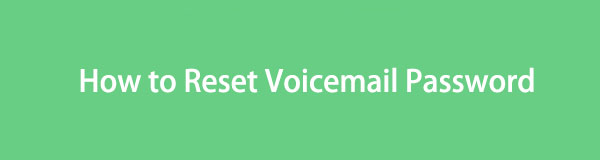
Derfor vil du ikke være i stand til at få adgang til dine voicemail-indstillinger, hvis du er uautoriseret, hvilket er en nyttig funktion for din sikkerhed. Men hvad hvis du ikke kan få adgang til dine voicemail-indstillinger på grund af en glemt adgangskode? Nå, at nulstille det kan være den eneste måde at administrere dine voicemails igen. Derfor har vi givet de korrekte instruktioner nedenfor for at hjælpe dig.

Guide liste
Del 1. Sådan ændres Voicemail-adgangskode
Før du nulstiller din adgangskode på voicemail, skal du tjekke den officielle proces for at ændre den. Du har måske prøvet at ændre adgangskoden første gang, men det lykkedes ikke, så du besluttede at nulstille den i stedet. Hvis det er tilfældet, skal du først udføre processerne nedenfor for at vide, hvad der kan være gået galt, og se om du stadig vil fejle.
Skift adgangskode til voicemail på iPhone
Standardprocessen til at ændre en iPhones voicemail-adgangskode er under Indstillinger. Hvis du husker din adgangskode, kan du afslutte processen inden for et par minutter, da trinene er ligetil. Indstillinger-grænsefladen er også ren og nem at navigere.
Hold dig til den enkle procedure nedenfor for at forstå, hvordan du ændrer voicemail-adgangskode på en iPhone:
Trin 1Ret din iPhone til Indstillinger skærm, og vælg derefter Telefon fanen med det samme for at fortsætte. Gå derefter til det nederste område og klik Skift Voicemail Password.
Trin 2Når du bliver bedt om det, skal du bruge din nuværende adgangskode for at få adgang til muligheden. Indtast og bekræft derefter den nye adgangskode, du planlægger at indstille for at ændre den.
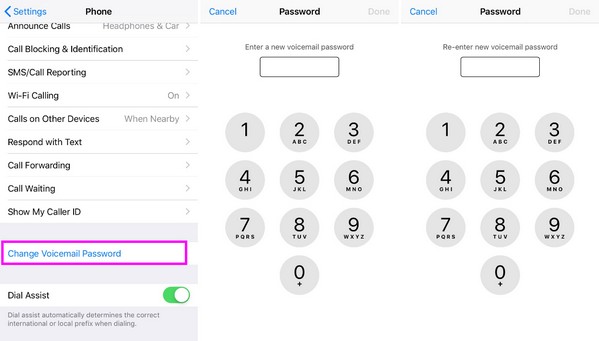
Skift adgangskode til voicemail på Android
I mellemtiden kan du ændre din adgangskode til telefonsvarer på Android, ikke på Indstillinger, men på Telefon-appen. Men ligesom den tidligere proces er den problemfri og kan gennemføres på kun et minut. Men hvis disse enkle metoder stadig ikke kan give dig adgang til din telefonsvarer, anbefaler vi, at du fortsætter til næste del.
Husk den håndterbare vejledning nedenfor for at bestemme, hvordan du ændrer adgangskoden til voicemail på Android:
Trin 1Gå til Telefon app, og tryk på det tre-prikkede ikon øverst til højre på skærmen. Når indstillingerne vises, skal du vælge Indstillinger, efterfulgt af Voicemail fane.
Trin 2Vælg derefter Skift pinkode, og brug derefter din nuværende adgangskode, før du trykker Fortsæt.. Senere bliver du bedt om at indtaste din nye PIN-kode og bekræfte den for at ændre adgangskoden.
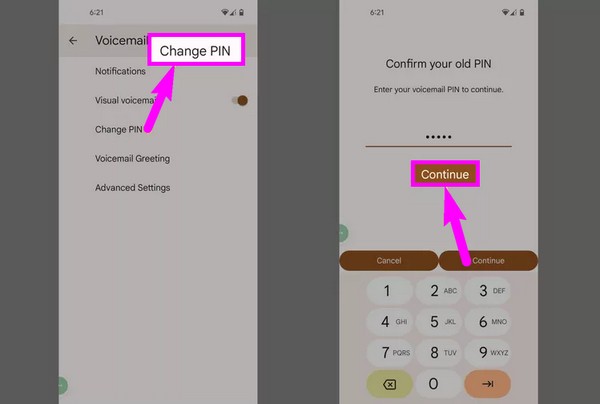

FoneLab iPhone Password Manager giver dig mulighed for at scanne, se og klassificere og mere til iPhone, iPad eller iPod Touch.
- Scan adgangskoder på iPhone, iPad eller iPod touch.
- Eksporter dine adgangskoder fra enheder, og gem dem som en CSV-fil.
- Gendan dine adgangskoder til e-mail, Wi-Fi, Google, Facebook osv.
Del 2. Sådan nulstiller du adgangskode til voicemail
Hvis du har prøvet de officielle procedurer for at ændre din voicemail-adgangskode, men stadig mislykkedes, kan det være på tide at nulstille den. Uanset om det skyldes en glemt adgangskode, et enhedsproblem osv., så prøv nedenstående strategier, da de kan hjælpe dig.
Nulstil Voicemail Adgangskode på iPhone
Nulstilling af en adgangskode på voicemail på en iPhone er mere tidskrævende end at ændre den. Du skal først kontakte din udbyder og anmode om at nulstille adgangskoden, før du kan indstille en ny. Desuden skal kundeservice bekræfte din identitet af sikkerhedsmæssige årsager.
Afspejle de smertefrie anvisninger nedenfor for at lære, hvordan du nulstiller din voicemail-adgangskode på iPhone:
Trin 1Ring til din tjenesteudbyders kundeservicenummer. Det kan være på dit kontoudtog, deres hjemmeside osv. Når de svarer, skal du besvare deres bekræftelsesspørgsmål og anmode om nulstilling af din adgangskode via voicemail.
Trin 2Kundeservice vil give instruktioner, såsom indtastning af en midlertidig adgangskode. Sørg derfor for, at du gør dem korrekt, og når du er færdig, skal du indstille den nye adgangskode efter eget valg for at nulstille den.
Nulstil Voicemail-adgangskode på Android
I mellemtiden kan det være nemmere at nulstille adgangskoden på Android end på iPhone. I processen skal du kun trykke og holde på det angivne nummer for at ringe til din telefonsvarer, og stemmen på den anden linje vil automatisk give dig de relevante instruktioner. Der vil ikke være meget procedure, så forvent at nulstille din adgangskode med det samme.
Overhold den forenklede proces nedenfor for at mestre, hvordan du nulstiller adgangskoden til voicemail på Android:
Trin 1Indtast Telefon app og lang tryk antallet 1 at ringe til din telefonsvarer. Når du hører den automatiske stemme på den anden linje, skal du lytte omhyggeligt for at vide, hvilket nummer du skal trykke på næste gang.
Trin 2Overhold instruktionerne, indtil den beder dig om at indtaste den nye adgangskode, du ønsker. Når den gentager adgangskoden tilbage til dig korrekt, skal du trykke på # for at afslutte nulstilling.
Del 3. Bonustip - Pålidelig adgangskodehåndtering til iOS-enheder
Du må have bemærket, at nulstilling af adgangskode på en iPhone er den mest komplekse af procedurerne ovenfor. Det vil således være for meget besvær, hvis du glemme din adgangskode. Det har vi heldigvis opdaget FoneLab iPhone Password Manager. Som navnet angiver, kan dette værktøj administrere og se de adgangskoder, du har brugt på din iPhone. Derfor er det ikke et problem, hvis du har glemt din voicemail-adgangskode, da dette program kan hjælpe.

FoneLab iPhone Password Manager giver dig mulighed for at scanne, se og klassificere og mere til iPhone, iPad eller iPod Touch.
- Scan adgangskoder på iPhone, iPad eller iPod touch.
- Eksporter dine adgangskoder fra enheder, og gem dem som en CSV-fil.
- Gendan dine adgangskoder til e-mail, Wi-Fi, Google, Facebook osv.
Ved at scanne din enheds adgangskoder på FoneLab iPhone Password Manager-grænsefladen, kan du hurtigt finde dem, du har glemt, og det giver dig endda mulighed for at gemme dem som en CSV-fil. Desuden er det ikke kun til voicemail-adgangskoder. Denne manager kan også finde næsten alle dine adgangskoder, såsom e-mails, WiFi, sociale mediekonti, browsere og mere. Den understøtter også næsten alle iPhone-, iPod Touch- og iPad-modeller, der kører de seneste iOS- eller iPadOS-versioner.
Identificer de brugerorienterede retningslinjer nedenfor som en model for brug af den pålidelige adgangskodehåndtering til iOS-enheder, FoneLab iPhone Password Manager:
Trin 1Få adgang til FoneLab iPhone Password Manager-websiden for at gemme installationsprogrammet via Gratis download mulighed. Klik derefter på filen, og installationen starter automatisk. Der vil kun gå et par sekunder, før du ser Start-indstillingen, så vælg den efter installation af programmet for at starte på dit skrivebord.
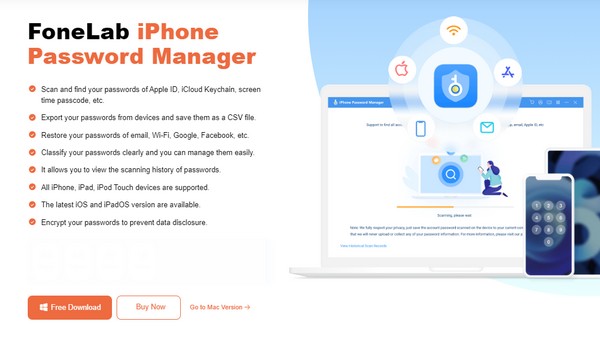
Trin 2Det er nødvendigt at tilslutte din iOS-enhed med et lynkabel til computeren, for at programmet kan genkende den. Indtast eller indstil og bekræft derefter din iTunes backup-adgangskode. Værktøjet viser derefter de adgangskoder, du har brugt på din iPhone, på dets grænseflade.
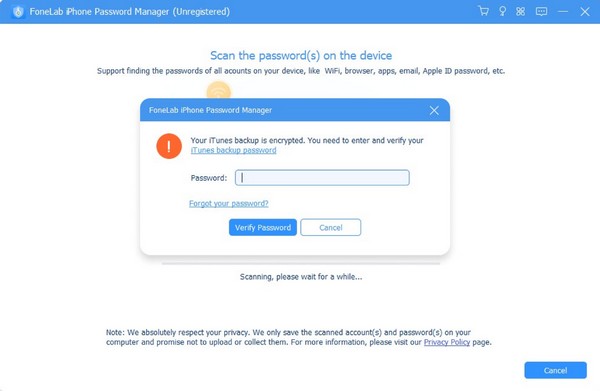
Trin 3Adgangskoderne vil blive klassificeret, så forvent at finde din adgangskode på voicemail hurtigt i Web- og app-adgangskode afsnit. Sæt kryds ved Øjeikon i Adgangskode kolonne for at se din glemte adgangskode.
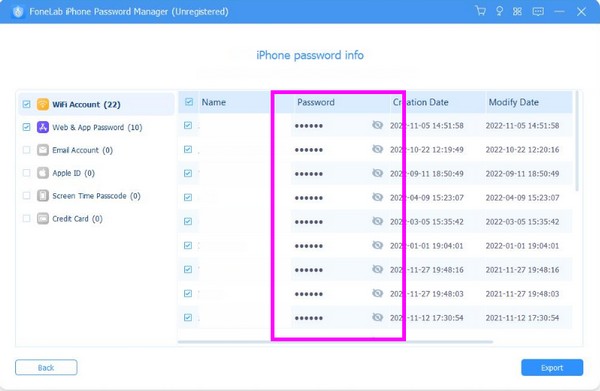

FoneLab iPhone Password Manager giver dig mulighed for at scanne, se og klassificere og mere til iPhone, iPad eller iPod Touch.
- Scan adgangskoder på iPhone, iPad eller iPod touch.
- Eksporter dine adgangskoder fra enheder, og gem dem som en CSV-fil.
- Gendan dine adgangskoder til e-mail, Wi-Fi, Google, Facebook osv.
Del 4. Ofte stillede spørgsmål om, hvordan du nulstiller adgangskoden til voicemail
Kan jeg nulstille min voicemail-adgangskode online?
Ja, det kan du, hvis din tjenesteudbyder tilbyder online kontoadministration, der giver dig mulighed for at nulstille din adgangskode ved hjælp af voicemail.
Hvor lang tid tager det at nulstille min voicemail-adgangskode?
Det afhænger af din tjenesteudbyder. Mange afslutter nulstillingen hurtigt, men nogle tager tid på at tale i telefon med kundeservice.
Det er til tider uundgåeligt at glemme en telefonsvarer eller andre adgangskoder på din iPhone. Heldigvis, FoneLab iPhone Password Manager findes for at hjælpe dig med at huske dine adgangskoder i sådanne situationer.

FoneLab iPhone Password Manager giver dig mulighed for at scanne, se og klassificere og mere til iPhone, iPad eller iPod Touch.
- Scan adgangskoder på iPhone, iPad eller iPod touch.
- Eksporter dine adgangskoder fra enheder, og gem dem som en CSV-fil.
- Gendan dine adgangskoder til e-mail, Wi-Fi, Google, Facebook osv.
